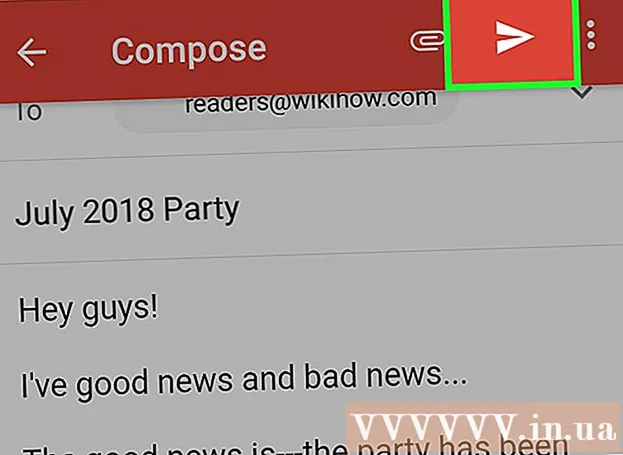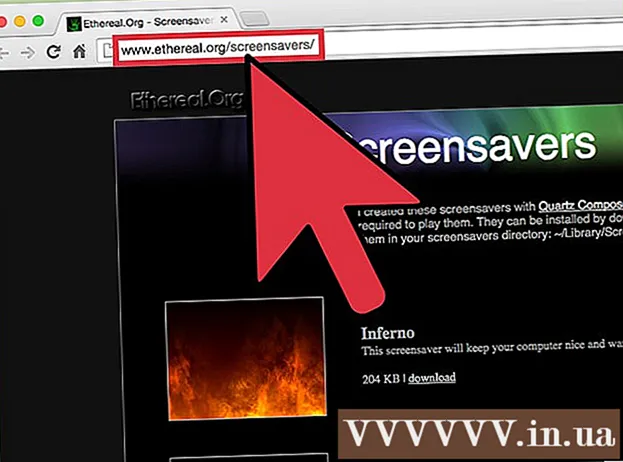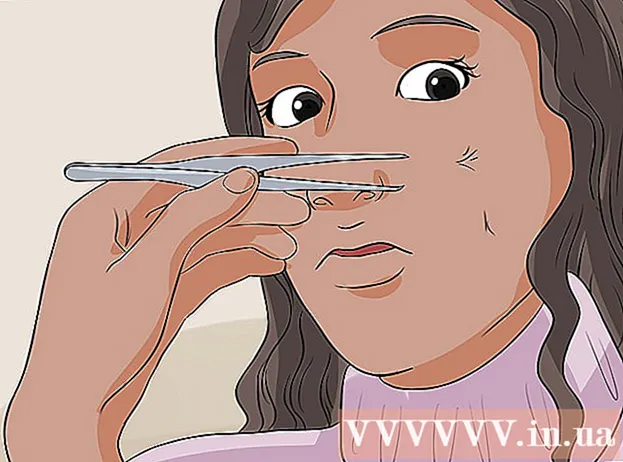作者:
Gregory Harris
创建日期:
12 四月 2021
更新日期:
26 六月 2024

内容
您的朋友在 Facebook 上发布了一些您想与朋友分享的有趣内容? Facebook 允许您快速重新发布(重新发布)其他人发布的内容(包括对统计数据、图像、视频等的调整)。通过将分享功能应用于朋友的帖子,您实际上将创建一个没有任何喜欢或评论的新帖子。如果您想为帖子保存“喜欢”和评论,请自己投票(或评论),这样它就会上升到您朋友的新闻提要的顶部。
脚步
方法 1(共 2 种):转发并保留评论和喜欢
 1 找到要重新发布到供稿的内容。 如果在重新发布期间您想保留对帖子或图像的“喜欢”和评论,那么您需要留下您的评论。您可以对他人的帖子或图片发表评论。
1 找到要重新发布到供稿的内容。 如果在重新发布期间您想保留对帖子或图像的“喜欢”和评论,那么您需要留下您的评论。您可以对他人的帖子或图片发表评论。 - 您也可以使用此方法重新发布由您或您的朋友创建的旧帖子。找到原始(原始)帖子(您可能必须返回编年史才能执行此操作),然后阅读它。
- 这并不是真正的“重新发布”,但它是在不丢失“喜欢”和评论的情况下将帖子提升到提要中最高位置的唯一方法。如果您对帖子应用分享功能,将创建一个没有任何喜欢或评论的新帖子。
 2 对要重新发布的帖子或图片发表评论。 因此,它将被提升到您的提要中的顶部位置,并会出现在您朋友的提要中。您可以对要返回顶部位置的旧帖子以及您的朋友可能不会注意到的帖子执行相同操作。
2 对要重新发布的帖子或图片发表评论。 因此,它将被提升到您的提要中的顶部位置,并会出现在您朋友的提要中。您可以对要返回顶部位置的旧帖子以及您的朋友可能不会注意到的帖子执行相同操作。 - 您也可以为旧帖子投票,但在这种情况下,它不太可能最终排在首位。
 3 如果您想保存评论和喜欢,请不要使用共享按钮。 否则,将在您自己的提要中创建具有相同内容的新帖子。不会保存原始评论和喜欢,但您可以完全控制帖子。
3 如果您想保存评论和喜欢,请不要使用共享按钮。 否则,将在您自己的提要中创建具有相同内容的新帖子。不会保存原始评论和喜欢,但您可以完全控制帖子。
方法 2(共 2 个):与朋友分享内容
 1 找到您要重新发布的内容。 您几乎可以重新发布任何人发布过的任何内容。滚动您的供稿以查找数据、图像、链接或您想与他人分享的任何其他帖子。您将无法重新发布的唯一帖子是来自秘密(封闭)群组的帖子。
1 找到您要重新发布的内容。 您几乎可以重新发布任何人发布过的任何内容。滚动您的供稿以查找数据、图像、链接或您想与他人分享的任何其他帖子。您将无法重新发布的唯一帖子是来自秘密(封闭)群组的帖子。 - 在这种情况下,您将无法保存原始(原始)帖子的“喜欢”和评论。如果你想重新发布别人发表的材料,同时保留所有的“喜欢”和评论,那么你需要在原帖上留下你的评论。
 2 单击共享按钮。 它位于帖子下方,但位于点赞和评论上方。
2 单击共享按钮。 它位于帖子下方,但位于点赞和评论上方。  3 选择您想要重新发布内容的位置。 当您单击“共享”按钮时,将出现一个新窗口。使用新窗口顶部的下拉菜单选择重新发布内容的位置。您可以在自己的时间线、朋友的时间线、您的一个群组或私人消息中分享它们。
3 选择您想要重新发布内容的位置。 当您单击“共享”按钮时,将出现一个新窗口。使用新窗口顶部的下拉菜单选择重新发布内容的位置。您可以在自己的时间线、朋友的时间线、您的一个群组或私人消息中分享它们。 - 如果您选择在朋友的 Chronicle 中分享内容,系统会提示您输入朋友的姓名。
- 如果您选择与群组共享内容,系统将提示您输入群组名称。
- 如果您决定在私人消息中共享资料,则会提示您指定消息的收件人。
 4 添加新消息。 当您重新发布某些内容时,您可以选择添加新帖子。此消息显示在重新发布内容的顶部,所有初始消息都显示在下方。
4 添加新消息。 当您重新发布某些内容时,您可以选择添加新帖子。此消息显示在重新发布内容的顶部,所有初始消息都显示在下方。 - 您可以通过在人员姓名前键入“@”(不带引号)来标记消息中的人员。
 5 调整原帖的属性。 默认情况下,当您分享帖子时,会显示首先发布帖子的人的姓名。您可能想要删除此信息:单击原始帖子作者姓名旁边的“删除”。
5 调整原帖的属性。 默认情况下,当您分享帖子时,会显示首先发布帖子的人的姓名。您可能想要删除此信息:单击原始帖子作者姓名旁边的“删除”。  6 调整您的隐私设置。 您可以使用窗口底部的下拉菜单来选择您的哪些朋友可以看到您的转发。您可以将其设为公开、仅对您的朋友可见、仅对您可见,或者您可以从自定义列表中选择对其可见的人。
6 调整您的隐私设置。 您可以使用窗口底部的下拉菜单来选择您的哪些朋友可以看到您的转发。您可以将其设为公开、仅对您的朋友可见、仅对您可见,或者您可以从自定义列表中选择对其可见的人。  7 分享帖子。 对设置满意后,您可以通过单击“共享”按钮重新发布帖子。转帖将出现在编年史或私人消息中(根据您的选择)。
7 分享帖子。 对设置满意后,您可以通过单击“共享”按钮重新发布帖子。转帖将出现在编年史或私人消息中(根据您的选择)。 - 根据原始帖子的隐私设置,您可能无法与所有人共享。
提示
- 这些步骤也适用于移动版 Facebook。
- 如果帖子旁边没有“分享”按钮,则您必须将帖子内容复制并粘贴到您自己的 Facebook 页面上。